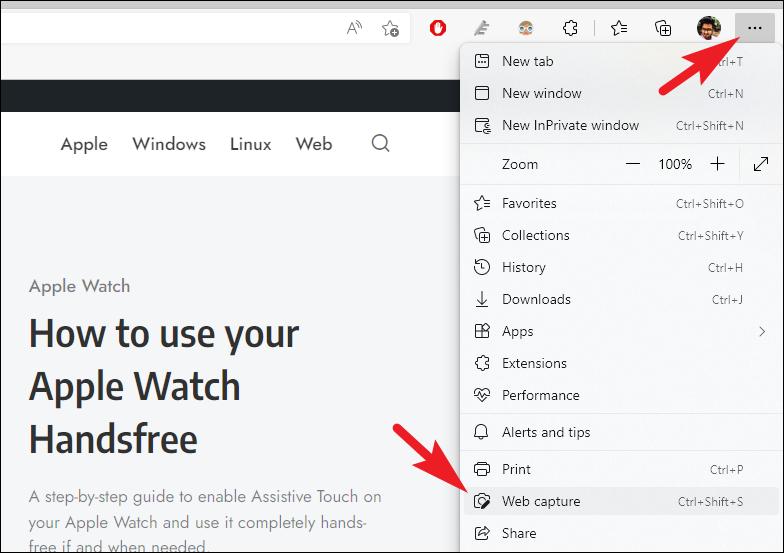Unter Windows 10 könnt ihr für Screenshots verschiedene Methoden nutzen. Für Webseiten-Screenshots ist aber der zu Windows 10 gehörenden Edge-Browser eine praktische Wahl.
Durch Abspeichern einer Webseite Bilddatei könnt ihr die dort gezeigten Inhalte wie auf eurem Bildschirm gezeigt exakt abspeichern. Auch Werbebanner und andere dynamisch erzeugte Elemente lassen sich damit visuell so festhalten, wie sie auf dem Bildschirm zu sehen sind.
Das Screenshot-Werkzeug von Microsoft Edge kann sowohl frei ausgewählte Bereiche, den gerade im Fenster dargestellten Anteil einer Webseite oder gar die gesamte Webseitenansicht als Bilddatei speichern.
Nach der Screenshot-Aufnahme könnt ihr die Webseiten-Schnappschüsse mit einem Markierwerkzeug nachbearbeiten und bestimmte Bereiche mit einem virtuellen Buntstift flexibler Stärke hervorheben.
Falls ihr kein Freund von Microsoft Edge seid, könnt ihr alternativ auch mit Mozilla Firefox und Google Chrome auf ähnliche Weise Screenshots von Webseiten erstellen. Was den Funktionsumfang betrifft, hat die Screenshot-Funktion von Firefox dank umfangreicher Nachbearbeitungswerkzeuge die Nase vorn.
Wie ihr mit Microsoft Edge Screenshots anfertigen könnt, zeigen wir euch in den folgenden Schritten.
So erstellt ihr Webseiten-Screenshots mit Microsoft Edge
1
Ladet in Microsoft Edge die gewünschte Webseite, öffnet über die drei Punkte oben rechts das Menü und wählt "Webaufnahme" aus.
2
Anschließend könnt ihr mit "Freie Auswahl" mit der Maus einen bestimmten für den Screenshot markieren oder mit "Ganze Seite" von der kompletten Webseite einen Screenshot machen
3
Den Screenshot zeigt Microsoft Edge anschließend in einer Vorschau an. Dort könnt ihr diesen mit "Zeichnen" um Markierungen ergänzen.
4
Das Kopieren-Symbol oben rechts bringt den Screenshot per Mausklick in die Zwischenablage, von der aus ihr ihn in anderen Anwendungen einfügen könnt. Mit dem Disketten-Symbol speichert ihr den Screenshot alternativ als JPG-Bilddatei auf der Festplatte ab.
5
Ihr könnt den mit Microsoft Edge erstellten Screenshot alternativ auch direkt aus der Anwendung heraus teilen. Der "Teilen"-Knopf öffnet die entsprechende Funktion in Windows 10, mit der ihr den Screenshot an verfügbare Kontakte, Apps oder Rechner in der Nähe weitergeben könnt.
Für Screenshots außerhalb des Webbrowsers empfehlen wir euch das Snipping-Tool von Windows 10. Videoaufnahmen von eurem Desktop erstellt ihr leicht mit dem ebenfalls vorinstallierten Screen Recorder.
» Tipp: Die besten VPN-Anbieter für mehr Sicherheit und Datenschutz
Anleitungen Download Microsoft Microsoft Edge
Nichts verpassen mit dem NETZWELT-Newsletter
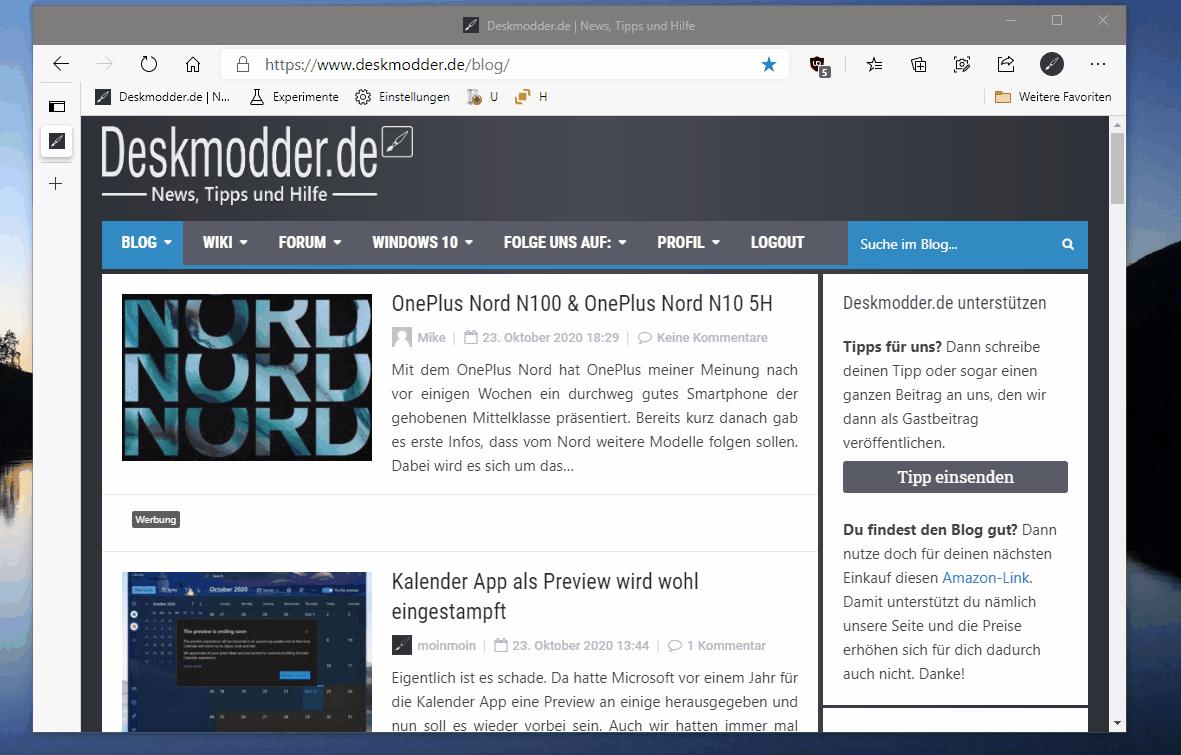
Jeden Freitag: Die informativste und kurzweiligste Zusammenfassung aus der Welt der Technik!
... noch mehr NETZWELT für deine Mailbox
Die besten Technik-Deals
Next-Gen-Konsolen Newsletter
Aktuelle Gewinnspiele
Lies dir vorher unsere Datenschutzbestimmungen durch. Details und weitere Möglichkeiten NETZWELT zu abonnieren findest du auf der verlinkten Seite.
Meistgelesene Artikel
Apple iOS So nutzt ihr SharePlay
Windows 11 und 10 So ändert ihr Datum und Uhrzeit
Windows 11 und 10 So synchronisiert ihr euch mit der Atomuhr
Google Maps So vergleicht ihr mit dem Routenplaner Spritpreise
Windows 11 und 10 So lasst ihr euch das WLAN-Passwort anzeigen
Apple iOS So nutzt ihr SharePlay
Windows 11 und 10 So ändert ihr Datum und Uhrzeit
Windows 11 und 10 So synchronisiert ihr euch mit der Atomuhr
Google Maps So vergleicht ihr mit dem Routenplaner Spritpreise
Windows 11 und 10 So lasst ihr euch das WLAN-Passwort anzeigen
Aktuelle Meldungen
KBV - Keine besonderen Vorkommnisse So seht ihr die Nitro-Serie im TV und Stream - alle Sendetermine
PS5 kaufen Hier gibt es am 4. November Konsolen
PS5 kaufen und Weihnachten retten Sony fliegt massig Konsolen mit Jumbojets ein
PS5 kaufen Medimax bietet heute Konsolen an
PS5 kaufen Nun auch bei O2 vergriffen - die Chancen schwinden